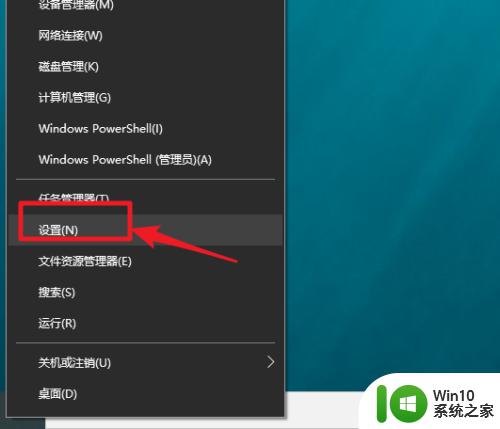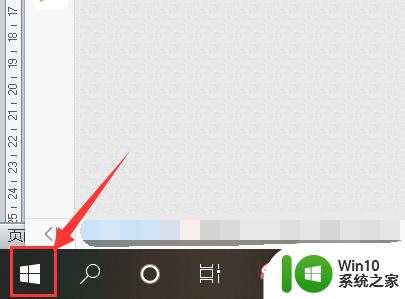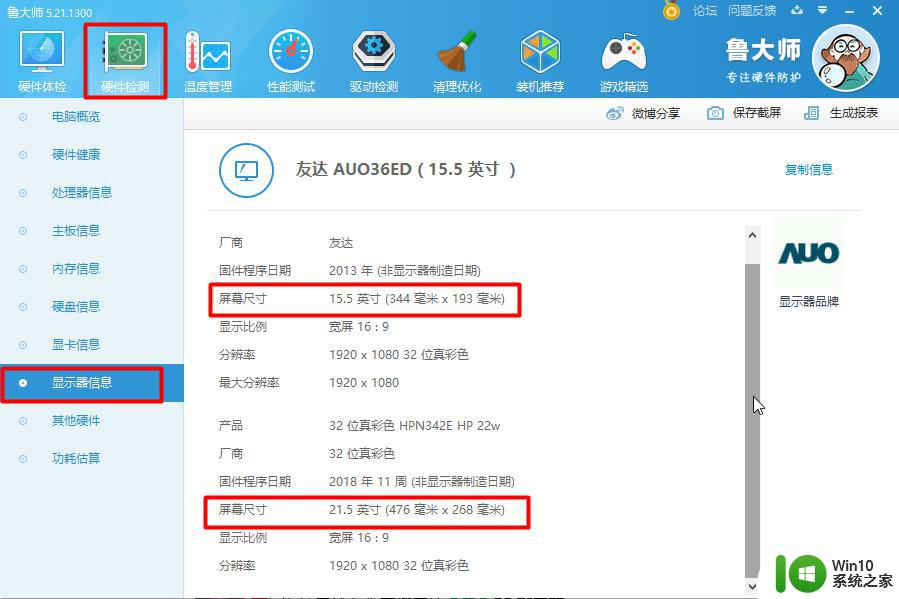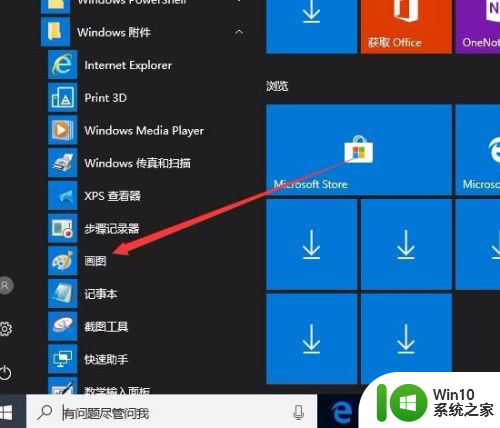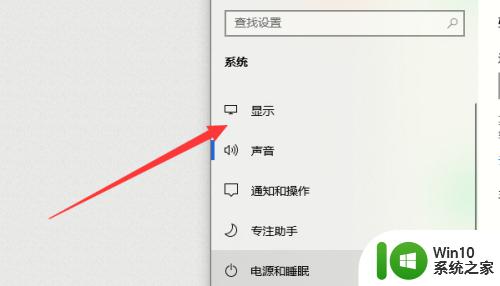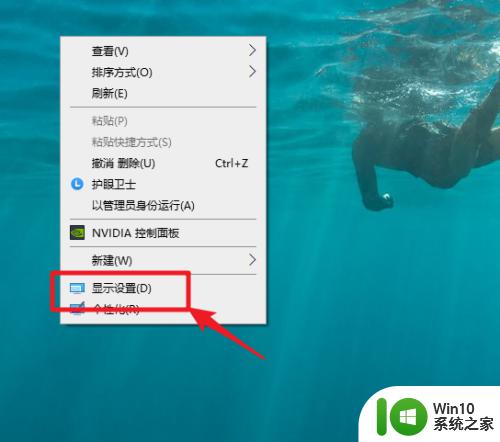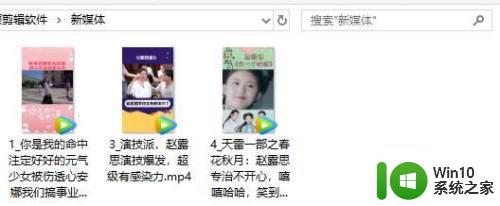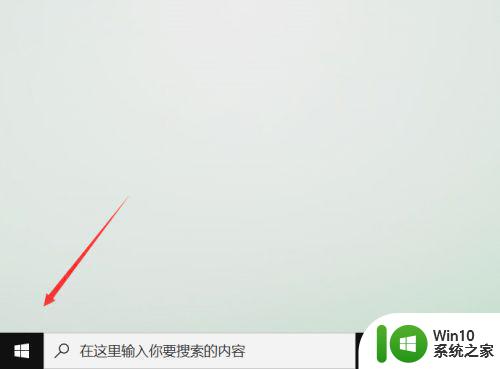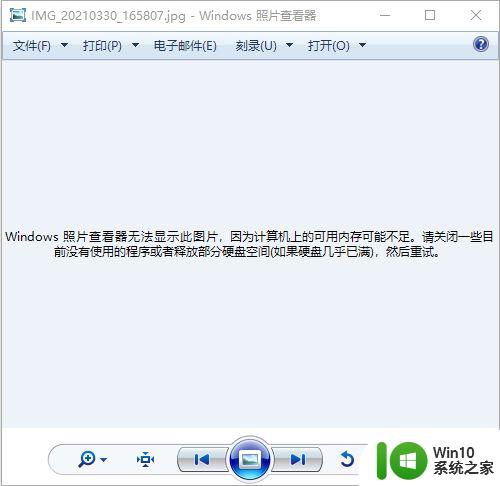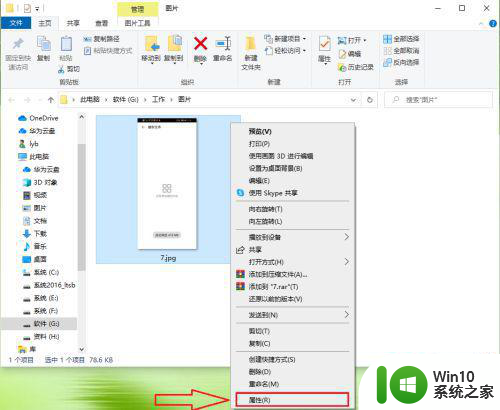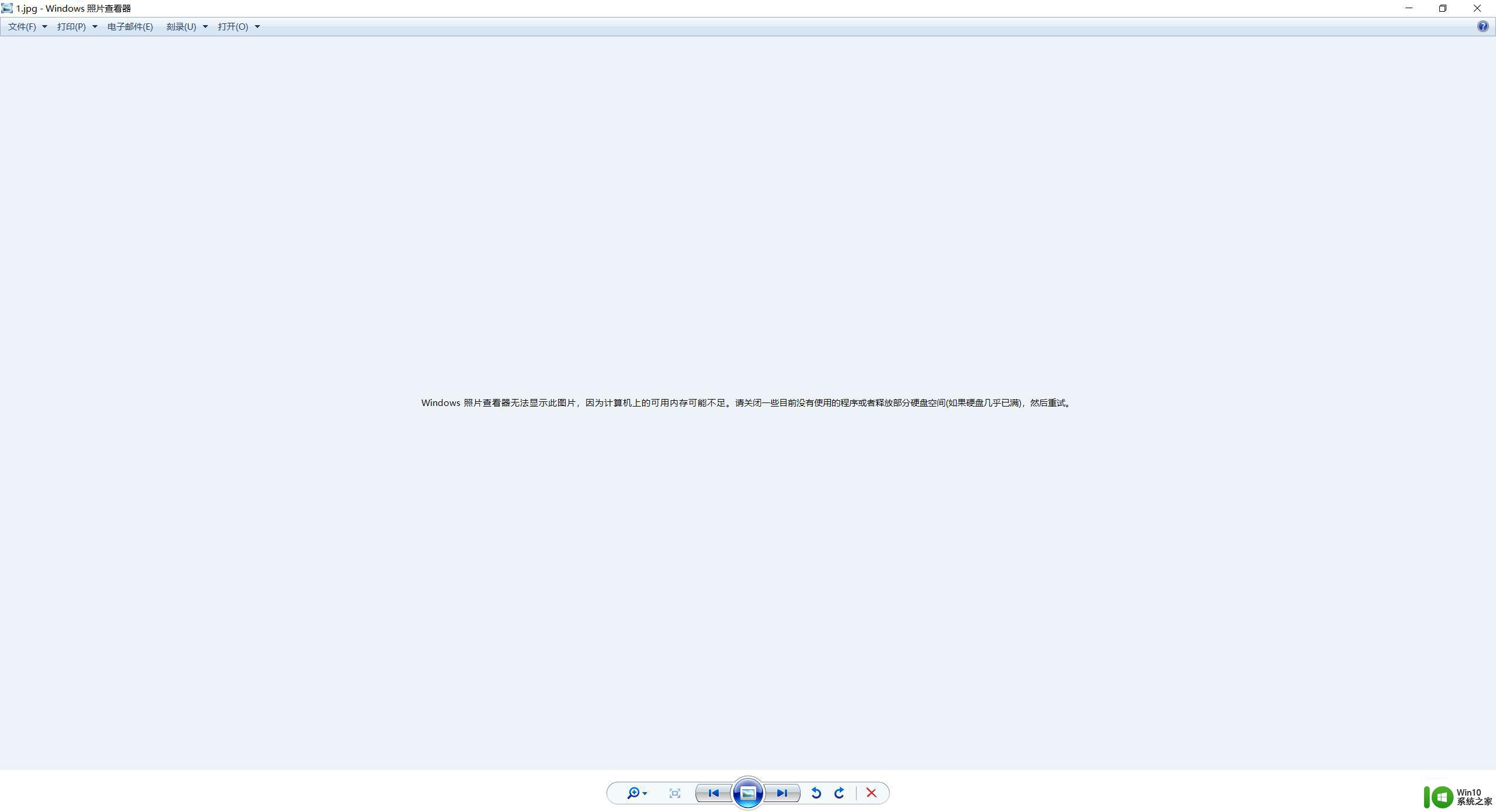w10如何查看电脑显示器尺寸 W10如何查看显示器尺寸
更新时间:2023-11-28 15:50:29作者:yang
w10如何查看电脑显示器尺寸,在如今数字化的时代,电脑显示器已经成为人们生活中不可或缺的重要工具,对于许多用户来说,了解自己电脑显示器的尺寸却不是一件容易的事情。对于使用Windows 10操作系统的用户来说,如何查看电脑显示器的尺寸呢?在本文中我们将介绍一种简单而有效的方法,帮助您轻松获取所需信息。无论您是想购买新的显示器,还是仅仅出于好奇心,这些方法都将为您提供便利与帮助。让我们一起来探索吧!
具体方法:
1、首先点击桌面左下角的开始,然后进入设置。
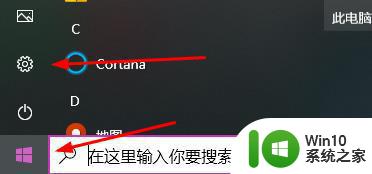
2、之后去点击设置中的“系统”。
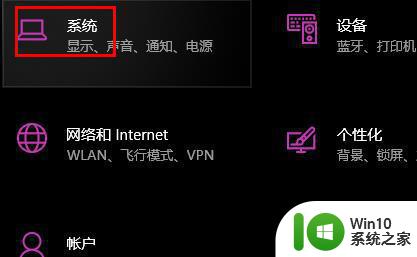
3、再点击左侧的“屏幕”点击“高级显示设置”。
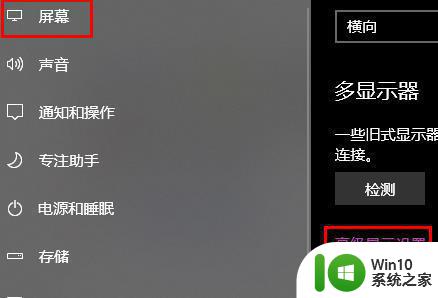
4、然后可以看到自己显示器的型号。
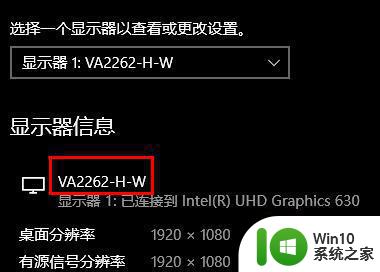
5、这个时候只要在搜索一下型号,就可以看到尺寸数据了。
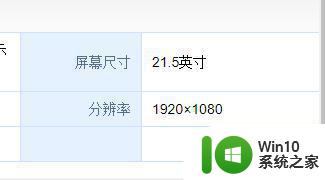
以上就是如何查看电脑显示器尺寸的全部内容,如果有不清楚的用户可以参考以上步骤进行操作,希望对大家有所帮助。